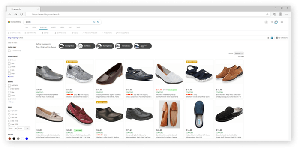PowerToys Run скоро получит обновленный пользовательский интерфейс с использованием акрила
В PowerToys Run появится отличное обновление пользовательского интерфейса, модуль, который позволяет запускать приложения, выполнять поиск локальных файлов и в Интернете, работать с ключами реестра и так далее. В ближайшем будущем он станет лучше благодаря акриловому эффекту в Windows 11.
Главный диалог теперь соответствует визуальным рекомендациям Windows 11 и выглядит как дома в ОС. Кроме того, при запуске будут показаны ключевые слова для доступных плагинов, чтобы вы могли быстрее выполнить необходимую задачу. Они также появятся, когда поле поиска пусто.
Помимо нового стиля Fluent Design главного диалогового окна, которое вы видите при нажатии Альтернативный вариант + Пробел, вы заметите новые глифы действий, взятые из самого последнего семейства шрифтов Segoe.
Разработчики перестали использовать прозрачность для окна «Выполнить». Это изменение открывает возможность изменять размер диалогового окна и другие подобные возможности, которые были ограничены текущей реализацией. Кроме того, его размер по умолчанию теперь меньше, но при отображении результатов отображается больше информации, чем раньше.
Наконец, вот небольшое визуальное сравнение текущей версии PowerToys Run и ее будущей версии.
Microsoft еще не объявила, когда изменения вступят в стабильную версию приложения. Наряду с PowerToys Run Microsoft активно работает над обновленная домашняя страница PowerToys .
В последней версии PowerToys представлен новый инструмент, который позволяет обрезать любое окно до определенной пользователем области. Это называется Обрезать и зафиксировать.
Вы можете загрузить PowerToys с сайта Магазин Майкрософт или GitHub. winget -s msstore powertoys Команда также установит пакет приложений на ваш компьютер с Windows 11.
Вы можете отслеживать прогресс на GitHub (с помощью).
Если вам понравилась эта статья, поделитесь ею, используя кнопки ниже. Это не потребует от вас многого, но поможет нам расти. Спасибо за вашу поддержку!